Fortsetzung von Der digitale Einstieg – Teil 3
Signale digital schalten
In dieser Fortsetzung des Blogreihe “Der digitale Einstieg” geht es um das Schalten von Signalen, welches in einem einfachen Beispiel erklärt wird.
Voraussetzungen
Voraussetzung dafür ist die in Der digitale Einstieg – Teil 1 erwähnte Digitalzentrale sowie der in Der digitale Einstieg – Teil 2 erwähnte Decoder.
Signal
Es gibt zahlreiche Signalhersteller. Auf meiner Modellbahnanlage verwende ich Signale des Herstellers Mafen. Diese haben folgende Eigenschaften:
- Mit SMD LED
- Widerstände inbegriffen
- Fotogeätzter Metallaufbau
- Massgenau in 1:160
- Preiswert
Als Beispiel nehmen wir ein SBB Hauptsignal mit 3 LEDs (grün/gelb/rot) vom System L (Artikel-Nr. 4136.02):

Dieses Signal hat vier Anschlusskabel: rot, grün, gelb und schwarz für die Masse (Rückleiter). Die Mafen-Signale haben eine gemeinsame Anode. Diese Information kann unter Umständen hilfreich sein. Die Anschlusskabel haben, wie bei den Eigenschaften erwähnt, die Widerstände bereits eingebaut:

Decoder-Programmierung und -Anschluss
Wie in der vorhergigen Beiträgen erwähnt, habe ich mich die Weichanschaltung für einen Decoder der Firma Qdecoder entschieden: Motorweichendecoder Qdecoder ZA2-16N. Mit diesem Decoder lassen sich nicht nur Weichen schalten, sondern auch einfache zweibegriffige und dreibegriffige Signale (rot-gelb-grün). Es gibt auch einen auch spezielle Lichtsignaldecoder, mit denen noch mehr Signalbilder erzeugt werden können.
Wie der Decoder programmiert werden kann, habe ich im Artikel Der digitale Einstieg – Teil 2 ausführlich beschrieben. Nun kann man einfach per Doppelklick auf das Rot-Grün-Gelb-Signal (in der Palette der einfachen Signale in der rechten Seitenleiste) das Signal beginnend am Anschluss 1 zuordnen. Die Masse (schwarz) wird nicht abgebildet. Die Software ordnet die Signale den Anschlüssen automatisch zu:
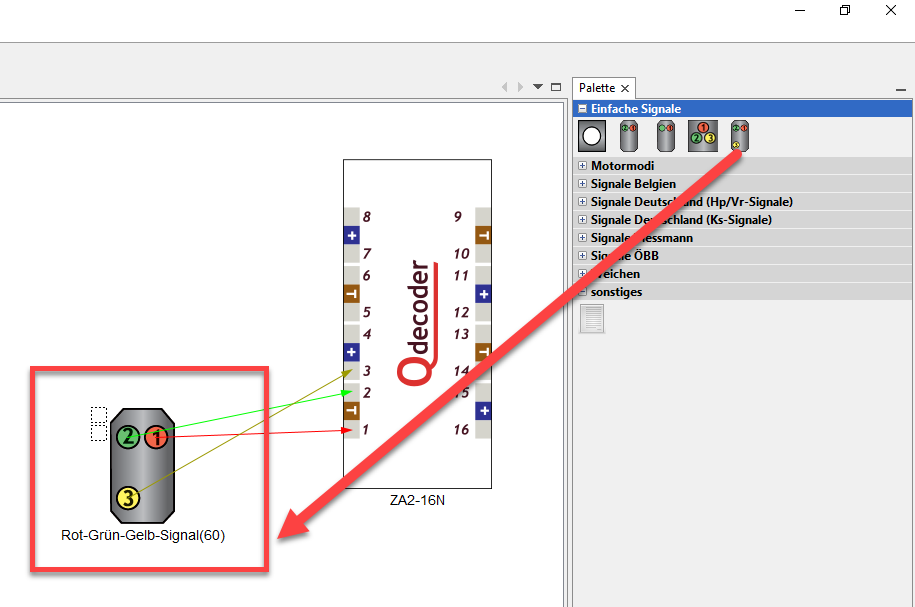
In meinem Beispiel habe ich nun am gleichen Decoder auch noch Motorweichen angeschlossen. Die Applikation weist die Anschlüsse der Weichen automatisch korrekt zu:
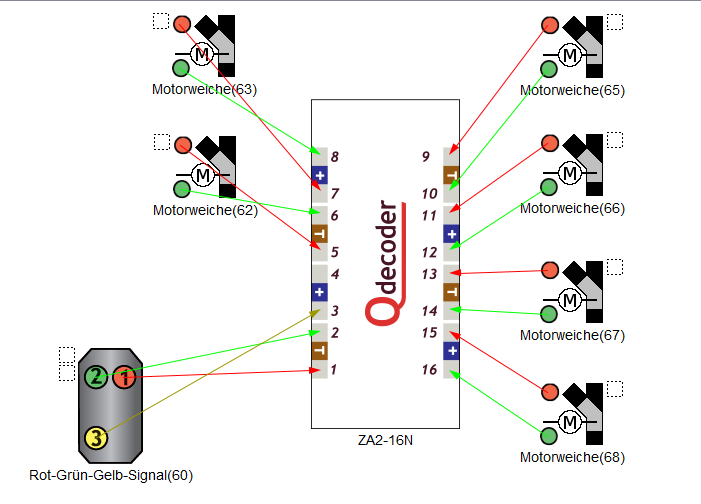
Wichtig bei der Programmierung ist die Zubehöradresse (z.B. 60 für mein Signal), welche in den Eigenschaften jedes Signals definiert wird:
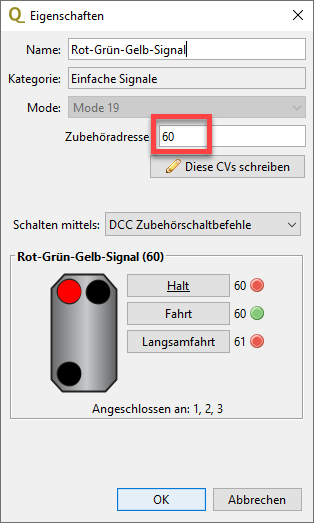
Wie man sieht, hat das System automatisch noch eine Zubehöradresse 61 für “Langsamfahrt” definiert, also das Signalbild grün-gelb:
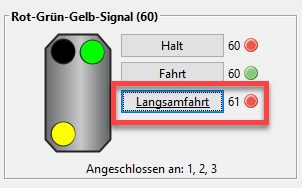
Diese Adressen werden später auch in der Modellbahnsteuerungssoftware benötigt.
Am Schluss wird mit dem Button “Alle CV’s schreiben” die Konfiguration auf den Decoder geschrieben. Nun ist der Decoder programmiert und kann vom Programmer abgehängt werden.
Der Anschluss der vier Drähte des Signals erfolgt wie folgt:

Die schwarze Verbindung vom Decoder “+” an das Signal stellt die Masseleitung (gemeinsame Anode). Über den im Qrail integrierten Test-Modus kann da Signal nun getestet werden:
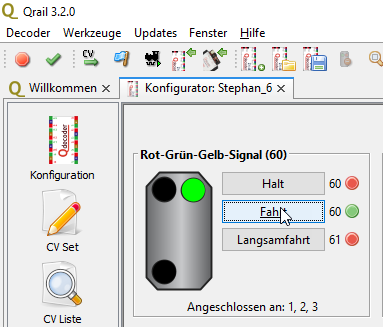
Steuerung der Weichen mit der Multimaus
An der Multimaus kann nun mit der Weichen-Taste (es gibt keine Signal-Taste) die entsprechende Zubehöradresse angesteuert werden. Mit den Pfeiltasten wird das Signal dann geschaltet.

Steuerung über die Modellbahnsteuerungssoftware
Ich habe mich für die Software iTrain entschieden, wie im Der digitale Einstieg – Teil 3 beschrieben. Die Grundkonfiguration ist hier als Anforderung bereits gemacht. Das dreiflammige Signal (SBB Hauptsignal Typ L) kann nun im Gleisbild-Editor eingefügt werden:
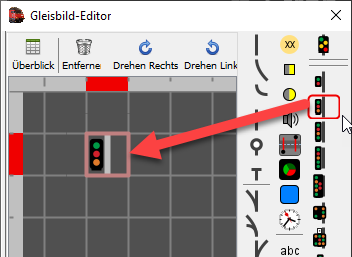
Über die Eigenschaften des Signals werden dann der Name, die Zubehöradressen sowie die Grundstellung definiert:
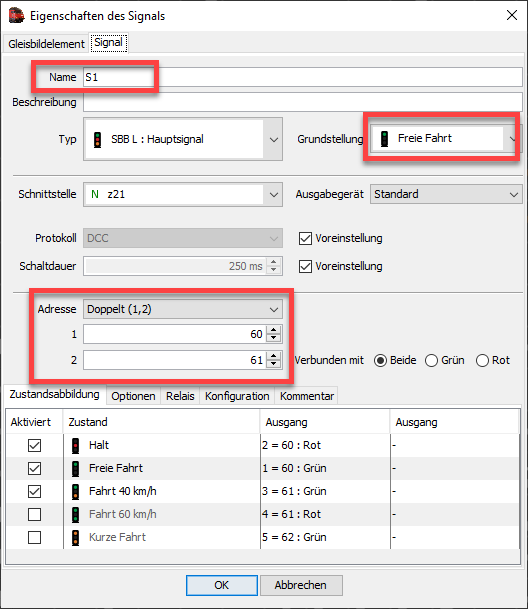
Hierbei kommen nun wieder die beiden im Decoder erhaltenen Adressen 60 und 61 zum Zuge. Für mein Signal habe ich den Zustand “Fahrt 60 km/h” deaktiviert, da ich diesen Fahrbegriff nicht verwenden.
Nach dem Übernehmen des Gleisbildes ist nun die erste Weiche konfiguriert und kann durch Anklicken geschaltet werden. So werden folgende Fahrbegriffe angezeigt:
- Halt: rot
- Fahrbegriff 2 (Fahrt 40 km/h): grün-gelb
- Fahrbegriff 1 (Freie Fahrt): grün

In diesem Sinne: Allzeit gute Fahrt!
